Daugelis tų pačių „Adobe“ teksto efektų „Photoshop“ arba „Adobe Illustrator“ taip pat galima atlikti tiesiogiai „Adobe InDesign“. Jei kuriate tik keletą specialių antraščių, gali būti paprasčiau tai padaryti tiesiog dokumente, o ne atidaryti kitą programą ir sukurti grafinę antraštę.
Kaip ir daugumoje specialiųjų efektų, geriausiai tinka saikas. Šiuos teksto efektus naudokite trumposioms raidėms arba trumpoms antraštėms ir pavadinimams. Konkretūs efektai, apie kuriuos kalbame šioje pamokoje, yra „Bevel and Reljef“ ir „Shadow & Glow“ efektai („Drop Shadow“, „Inner Shadow“, „Outer Glow“, „Inner Glow“).
Nors šie efektai buvo prieinami daugelį metų, dar ilgai trukusiems prieš „Creative Cloud“ programų rinkinį, konkrečios mūsų parodytos procedūros buvo sukurtos naudojant „Adobe InDesign CC“ nuo 2019 m.
01
05 d
Efektų dialogas
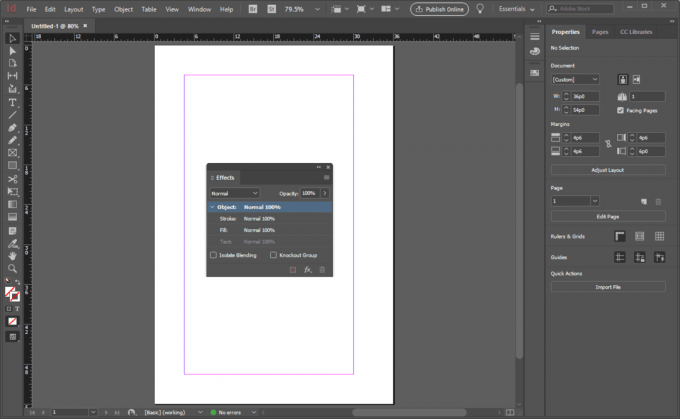
Norėdami pasiekti efektų dialogą, eikite į Langas > Efektai arba naudoti „Shift“ + „Control“ + F10.
Šis laukelis kontroliuoja neskaidrumą, brūkšnį, užpildymą ir tekstą, taip pat taikymo klasę. Pagal numatytuosius nustatymus efektas yra Normalus.
Tai turi įtakos rėmelio turiniui. Todėl norint, kad tekstas pademonstruotų šiuos specialiuosius efektus, turite pasirinkti rėmelį, o ne paryškinti tekstą.
02
05 d
Kūgio ir reljefo parinktys
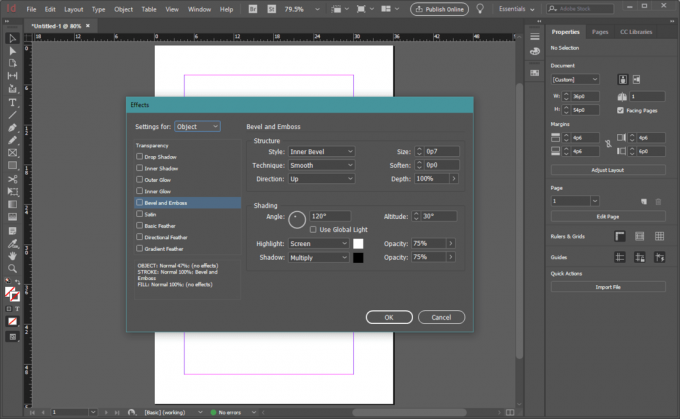
Kūgio ir reljefo parinktys iš pradžių gali atrodyti bauginanti. „Style“ ir „Technique“ išskleidžiamosios parinktys tikriausiai yra nuostatos, su kuriomis norėsite žaisti labiausiai. Kiekvienas tekstas atrodo labai skirtingai.
Stilius pasirinkimai yra:
- Vidinis kampas: Sukuria trimatę teksto išvaizdą.
- Išorinis kampas: Atrodo, kad paviršius aplink jūsų tekstą buvo nukirstas arba nukaltas paliekant pakeltas raides.
- Reljefas: Suteikia tekstui padidintą 3D efektą.
- Pagalvės reljefas: Dar vienas 3D pakeltas teksto efektas, bet kraštai nepakelti.
Technika kiekvieno stiliaus parinktys yra lygus, sunkiai kaltasir kaltas minkštas. Jie paveikia teksto efektų kraštus, kad suteiktų jums labai švelnų, švelnų vaizdą arba ką nors sunkesnio ir tikslesnio.
Kitos parinktys kontroliuoja akivaizdžią šviesos kryptį, įstrižainių dydį ir net tų įstrižų spalvą bei tai, kiek fono matyti.
03
05 d
Kūgio ir reljefo efektai
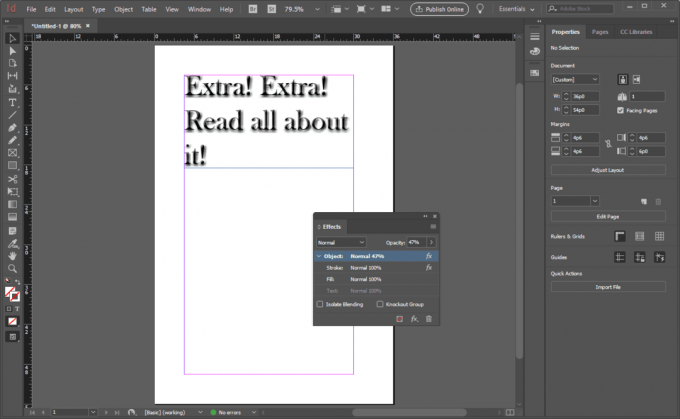
„Bevel and Emboss“ efektai, pritaikyti teksto rėmeliams, priverčia kiekvieną atskirą kadro simbolį ar žodį parodyti pasirinktą efektą. Naršykite įvairias parinktis, kaip pritaikyti teksto išvaizdą ir jausmą, kad jis atitiktų jūsų bendro dizaino poreikius.
04
05 d
Šešėlio ir švytėjimo parinktys

Panašiai kaip „Bevel“ ir „Emboss“, „Drop Shadow“ parinktys iš pirmo žvilgsnio gali atrodyti bauginančios. Daugelis žmonių gali pasirinkti numatytuosius nustatymus tik todėl, kad taip yra lengviau. Tačiau nebijokite eksperimentuoti. Pažymėkite laukelį Peržiūrėti, kad galėtumėte stebėti, kas nutiks jūsų tekstui, kai žaisite naudodamiesi skirtingomis parinktimis. Vidinio šešėlio efekto parinktys yra panašios į „Drop Shadow“. Išorinis švytėjimas ir vidinis švytėjimas turi mažiau nustatymų. Štai kas skiriasi Šešėlių ir švytėjimo efektai daryk:
- Mesti šešėlį: Sukuria teksto dublikatą, kuris sėdi už jo kaip šešėlis ir priverčia tekstą plaukti virš popieriaus. Galite kontroliuoti šešėlio spalvą ir padėtį, o kraštus padaryti ryškesnius ar neryškesnius.
- Vidinis šešėlis: Sukuria šešėlį palei vidinius teksto kraštus. Atskirai arba kartu su vidiniu švytėjimu gali pasirodyti, kad tekstas iškirptas iš popieriaus ir jūs žiūrite, kas yra apačioje.
- Išorinis švytėjimas: Aplink išorinius teksto kraštus sukuria šešėlio arba švytinčio šviesos efektą (atsižvelgiant į spalvą ir foną).
- Vidinis švytėjimas: Sukuria švytintį efektą išilgai vidinių teksto kraštų.
05
05 d
Plunksnų parinktys
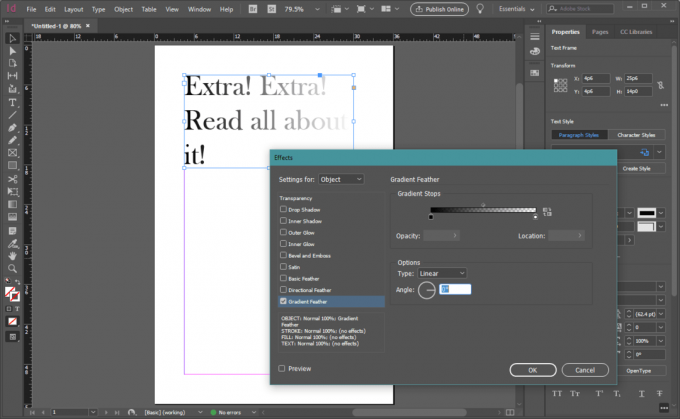
Trys papildomi su skaidrumu susiję efektai gali būti naudingi - pagrindinė, kryptinė ir gradientinė plunksna. A plunksna yra techninis išblukimo aplink objekto kraštus terminas. Pagrindinė plunksna reguliuoja visą kadro tekstą, iš esmės „palengvindama“ tekstą iš išorės. Kryptinė plunksna daro tą patį, išskyrus tai, kad efektas atsiranda iš konkretaus puslapio kampo. Gradiento plunksnos intensyvumas skiriasi nuo viršaus iki apačios arba iš šono į šoną visame kadre.
Peržiūrėkite savo darbą
„Pro“ patarimas: lauke Efektai spustelėkite Peržiūra apačioje, norėdami pamatyti pasirinkto objekto atnaujinimus realiuoju laiku, galite koreguoti nustatymus.